Parametrizações iniciais para o SPED Fiscal, SPED Contribuições e EFD-Reinf
Para que os arquivos do SPED Fiscal, SPED Contribuições e EFD-Reinf sejam gerados corretamente, é necessário ficar atento às informações abaixo:
Cadastros
- Na tela (F007UFS): é obrigatória a associação do código do país;
- Na tela (F085CAD): é obrigatório a associação do código do país e o número do CEP;
- Na tela (F095CAD): é obrigatório a associação do código do país e o número do CEP;
- Na tela (F070FCA): é obrigatório informar o código do CEP;
- Na tela (F008CEP): é obrigatório informar o código do IBGE para todos os municípios, também poderá ser importado através do layout "SAIM00072".
Observação
Como o arquivo está em constante mudança, não dispomos dos arquivos .TXT para importação, sendo necessário entrar em contato com o órgão do IBGE.
- Na tela (F075PRO): é obrigatório o preenchimento do campo Tipo produto para Impostos, no qual deve ser informada a sua classificação perante o inventário;
- Na tela (F002TPT): preencher devidamente o campo Tipo de Título Fiscal;
- Na tela (F024MSG): cadastrar mensagens fiscais com a finalidade de atender os documentos referenciados;
- Nas telas F001TVE e F001TCP: rever os parâmetros de situação tributária de ICMS (para vendas verificar na página "ICMS" e para compras na página "ICMS"), IPI (para vendas verificar na página "Outros" e para compras na página "Outros"), PIS (para vendas verificar na página "PIS" e para compras na página "PIS") e COFINS (para vendas verificar na página "COFINS" e para compras na página "COFINS").
Com isso, agilizando o correto lançamento destas informações nos movimentos da empresa. Caso o campo de situação tributária de ICMS estiver em branco na transação, o mesmo será sugerido no lançamento da nota fiscal conforme regras de tributação definidas pelo sistema.
Observação
A partir da criação e implantação do SPED Fiscal e SEF pela Secretaria da Receita Federal, sugere-se que todos os itens dos documentos fiscais de entrada e saída possuam uma codificação específica, com o intuito de facilitar e padronizar a parametrização da geração do arquivo;
- Na tela (F024MSG): cadastrar as mensagens de notas fiscais necessárias para atender as situações encontradas em cada cliente, relacionando ao campo de Documento Referenciado. Por exemplo, a empresa possui nota fiscal de devolução, logo necessita ter cadastrado uma mensagem de NF com o campo Documento Referenciado igual a "2 - NF Devolução";
- Na tela (F070FCT): preencher as informações do contador que estão tanto na página "Contábil 1" quanto na página "Contábil 2";
- O formato padrão para cadastramento de telefone no Gestão Empresarial | ERP para uso no SPED é "<DDD> + <Prefixo> + <Número>".
(011)5555-2222.
Caso o telefone seja cadastrado no formato "5555-1111", será levado para o SPED o texto "| 55551111|", formato este que o validador aceita, porém, o telefone será importado para o sistema do SPED como "(55)5522-22", ou seja, faz-se necessário o uso do "DDD" antes do telefone.
- Na tela (F001TNC): preencher devidamente o campo Base Cálculo Crédito.
Geração do SPED Fiscal, SPEP Pis/Cofins e SEF
Sugere-se que o arquivo
gerado, seja salvo em um diretório na máquina local do seu
processamento, se a geração do mesmo ocorrer em qualquer lugar que não seja
na máquina local, pode ocasionar congestionamento
em razão da grande quantidade de informações
geradas.
Para gerar o SPED Contribuições
Na tela F070EMP é
necessário que o campo Calcular faturamento por item de documento
fiscal esteja preenchido com "Sim", com isso a guia "Faturamento
por Regime Tributário", da tela F667AFM,
ficará habilitada.
Lançamentos
- Na tela (F660NFV): para que o movimento apresente o tipo de cobrança do Frete "CIF" ou "FOB", é obrigatório que o documento fiscal apresente valor de frete;
- Na tela (F660NFV) e "NF Saída" (F660NFV): deve ser obrigatoriamente preenchido o código da situação tributária de ICMS (CST) para os itens das notas fiscais de entrada e saída (orientação para quem estiver efetuando o lançamento do documento fiscal). Para tanto precisa ser informado a codificação coerente com as regras de tributação, como segue:
ICMS Normal:
- Se os dois últimos dígitos deste campo forem iguais a 30, 40, 41, 50, ou 60, então os valores dos campos VL_BC_ICMS, ALIQ_ICMS e VL_ICMS deverão ser iguais a "0"(zero);
- Se os dois últimos dígitos deste campo forem diferentes de 30, 40, 41, 50, e 60, então os valores dos campos VL_BC_ICMS, ALIQ_ICMS e VL_ICMS deverão ser maiores que " (zero);
- Se os dois últimos dígitos deste campo forem iguais a 51 ou 90, então os valores dos campos VL_BC_ICMS, ALIQ_ICMS e VL_ICMS deverão ser maiores ou iguais a (zero).
ICMS ST:
- Se os dois últimos caracteres deste campo forem 10, 30 ou 70, os valores dos campos VL_BC_ST, ALIQ_ST e VL_ICMS_ST deverão ser maiores ou iguais a "0" (zero);
- Se os dois últimos caracteres deste campo forem diferentes de 10, 30 ou 70, os valores dos campos "VL_BC_ST, ALIQ_ST e VL_ICMS_ST deverão ser iguais a "0" (zero);
- Na tela (F660NFC) e "NF Saída"(F660NFV): deve ser obrigatoriamente preenchidos o código da situação tributária de IPI, PIS e COFINS para os itens das notas fiscais de entrada e saída, conforme codificação coerente com as regras de tributação para tais impostos (orientação para quem estiver efetuando o lançamento do documento fiscal);
- Na tela (F660ODC): para apresentação de movimentos não fiscais, porém influenciam nos créditos e contribuições sociais;
Geral
- Caso a quantidade de erros e advertências gerados na primeira validação sejam muito grandes, gerando excessiva demora na validação, sugere-se alterar a quantidade máxima de registros de erros no programa validador (Sistema Validador / Configurações / Configurar aplicação) para uma quantidade limitada, 1000, por exemplo;
- Para a utilização de regras, foi criado o cadastro de declarações (F049DEC).
Observação
Na pasta Modelos que está disponível juntamente com a instalação do Gestão Empresarial | ERP há um arquivo denominado "DACT002.XML", onde pode ser importado através da rotina específica disponibilizada na tela (F049DEC).
Usando uma filial consolidadora de movimentos
- Acesse a tela Cadastro de Filiais (F070FCA) e clique no botão Duplicar para criar a filial que será usada como a consolidadora;
- Na filial criada, acesse a tela Parâmetros da Filial para Tributos (F070FEF) e preencha o campo Filial Totalizadora com "M - Consolidadora de movimentos";
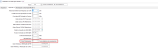
- Nas demais filiais, acesse a tela acima, preencha o campo Filial Totalizadora como "N - Normal" e informe a filial consolidadora em Filial Consolidadora;
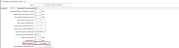
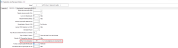
- Faça a emissão das notas fiscais nos módulos de origem Mercado e Suprimentos;
- Acesse a tela Integração de Notas Fiscais (F660INT) e a execute para as demais filiais;
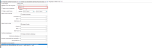
- Acesse a tela Consulta de Notas Fiscais (F660CNF) e veja que o sistema duplica a nota fiscal para a filial consolidadora:
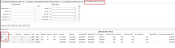
Observação
Se as filiais tiverem os mesmos CNPJs e Inscrições Estaduais na tela Cadastro de Filiais, pode-se consolidar uma série de informações via tela Consolidação de Movimentos Entre Filiais (F660CMO).
Sociedade em conta participação (SCP)
Aplicação
Requisitos
As notas fiscais devem ser recebidas/emitidas conforme a necessidade de escrituração. Na Gestão do Comercial, a nota fiscal deve ser lançada na filial SCP quando for necessário gerar, por exemplo, o SPED Contribuições com as movimentações da filial SCP.
Parametrizações
- Na tela Cadastro de Empresas (F070EMP), preencha o campo Utiliza Agrupamento Filial com "S - Sim" a fim de gerar um arquivo do SPED Contribuições e SPED ECD das filiais SCP;
- Na tela Agrupamento de Filiais (F070AFI), cadastre os agrupamentos, sendo um para a filial sócio ostensiva e outro(s) para a filial(ais) SCP, indicando qual será a Filial Matriz responsável pela geração do arquivo do SPED Contribuições e SPED ECD;
- Na tela Cadastro de Filiais (F070FCA), cadastre as filiais da empresa, lembrando que, para a filial SCP, também deve haver uma filial cadastrada com o seu respectivo CNPJ;
- Ainda nessa tela, indique qual o Agrupamento Filiais para cada filial cadastrada;
- Para o SPED Fiscal e/ou EFD-Reinf, será necessário cadastrar uma nova filial do tipo "M - Consolidadora de Movimentos", que será a responsável por consolidar os documentos fiscais das filiais sócio ostensiva e SCP no momento da integração. Seu CNPJ tem que ser igual ao da sócio ostensiva.
- Na tela Parâmetros da Filial para Tributos (F070FEF), para a filial sócio ostensiva e para a(s) SCPs, preencha o campo Gerar SPED Contribuições como "S - Sim". Para a filial consolidadora, deixe como "N - Não".
- Para o SPED Fiscal e/ou EFD-Reinf, indique a Filial Consolidadora responsável pela consolidação dos documentos fiscais, tanto para a filial sócio ostensiva quanto para a(s) filial(ais) SCP;
- Para a EFD-Reinf, indique a % Participação Filial Sócio Ostensiva nas filiais SCP. Esta informação é apresentada nos registros R-4010 e R-4020.
- Na tela Integração de Outros Documentos (F660IFI), faça a integração dos Outros Documentos. Isto deve ser repetido para a filial sócio ostensiva e para a(s) filial(ais) SCP;
- Na tela Integração de PIS/COFINS (F660ITI), faça a integração dos títulos. Isto deve ser repetido para a filial sócio ostensiva e para a(s) filial(ais) SCP;
- Nas telas Apuração do Faturamento Mensal (F667AFM) e Apuração dos Impostos (F661PAI), para o SPED Contribuições é preciso fazer a apuração do faturamento da empresa tomando como base a filial logada. Isto deve ser repetido para a filial sócio ostensiva e para a(s) filial(ais) SCP;
- Na tela EFD-Reinf - Integração (F690ILA):
- Para os dois blocos, o processo de integração deve ser executado exclusivamente na filial consolidadora;
- Bloco 2: ao final do processo, o sistema terá inserido todos os documentos fiscais da filial consolidadora na estrutura da EFD-Reinf;
- Bloco 4: o sistema vai integrar os títulos do Contas a Pagar ou notas fiscais recebidas na Gestão de Suprimentos para a estrutura da EFD-Reinf.
- Na tela SPED Contribuições (F669SPC):
- É possível indicar um agrupamento de filiais para a geração do arquivo fiscal da filial sócio ostensiva ou da SCP; caso contrário, o sistema usa como base a filial logada;
- No registro 0035 – Composição das filiais SCP, na filial sócio ostensiva serão listadas as filiais SCP vinculadas a ela. Isto por meio do campo Código da Filial Sócio Ostensiva da tela F070FEF.
- Na tela SPED Contábil (ECD) (F669ECD), para o registro 0035 – Composição das filiais SCP, na filial sócio ostensiva serão listadas as filiais SCP vinculadas a ela. Isto por meio do campo Código da Filial Sócio Ostensiva da tela F070FEF;
- Na tela EFD-Reinf (F669ERE), como a apresentação dos dados deve ser feita de forma consolidada por empresa, serão utilizados os dados consolidados na filial consolidadora para atender a declaração fiscal.
 English
English Español
Español
 English
English Español
Español


